怎么将多个pdf文件合并成一个
PDF要怎么合并有哪些方法和步骤
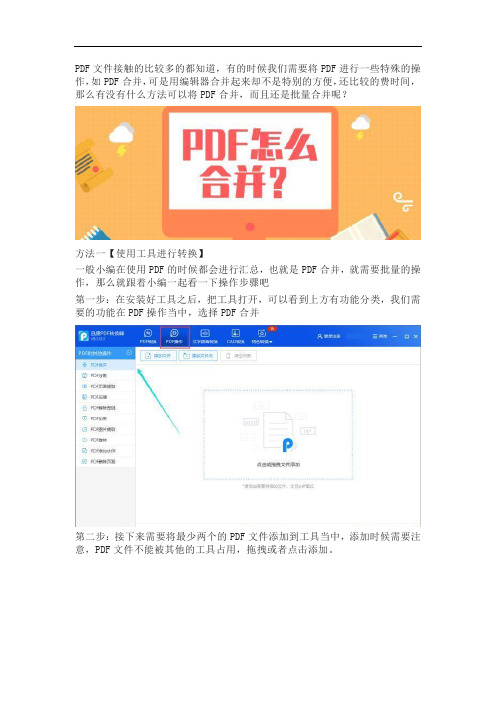
PDF文件接触的比较多的都知道,有的时候我们需要将PDF进行一些特殊的操作,如PDF合并,可是用编辑器合并起来却不是特别的方便,还比较的费时间,那么有没有什么方法可以将PDF合并,而且还是批量合并呢?方法一【使用工具进行转换】一般小编在使用PDF的时候都会进行汇总,也就是PDF合并,就需要批量的操作,那么就跟着小编一起看一下操作步骤吧第一步:在安装好工具之后,把工具打开,可以看到上方有功能分类,我们需要的功能在PDF操作当中,选择PDF合并第二步:接下来需要将最少两个的PDF文件添加到工具当中,添加时候需要注意,PDF文件不能被其他的工具占用,拖拽或者点击添加。
第三步:之后我们可以注意到文件显示的有页数,点击页码选择,然后可以看到每个页面的缩略图,勾选掉之后就可以不将此页面合并,当然如果全部合并的话这一步可以忽略。
第四步:由于合并之后的文件和之前的文件是单独存放的,那么就需要设置转换之后的文件存放的位置,也就是输出目录了。
第五步:点击开始转换,每一个文件的后边,状态栏的下方,会看到转换进度条。
那么当所有的进度条都完成为100%的时候,说明PDF合并完成了。
方法二【使用在线网站转换】有一些在线网站也是可以将PDF合并的,只是需要正规的可信的网站,不然电脑的安全就比较的堪忧,那么有什么好用可信的网站吗?请往下看第一步:找到网站之后打开选择功能(文档处理)→(PDF处理)→(PDF合并),具体位置可以参考下图当中第二步:选择好功能之后,单击点击添加文件,添加最少两个PDF文件,只可以手动选择文件添加第三步:添加文件之后。
可以选择按照页面合并或者是按文件合并,如果有密码保护的文件,可以解除密码之后继续操作第四步:然后点击开始合并,稍微等待之后,文件的合并就可以完成,完成后我们可以选择扫码下载或者是点击下载上述就是两种怎么将PDF合并的方法,步骤大同小异。
小编经常使用的就是这两种方法,合并的效果也是非常的好,希望可以帮助到你们,一起试一下吧。
多个pdf文件合并的方法
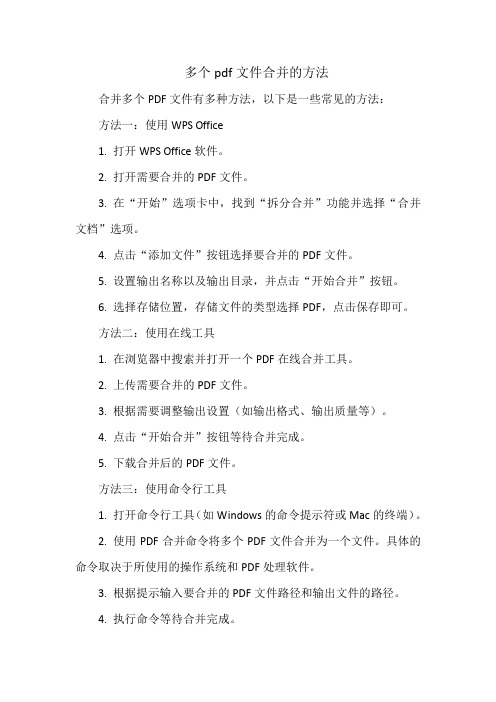
多个pdf文件合并的方法
合并多个PDF文件有多种方法,以下是一些常见的方法:
方法一:使用WPS Office
1. 打开WPS Office软件。
2. 打开需要合并的PDF文件。
3. 在“开始”选项卡中,找到“拆分合并”功能并选择“合并文档”选项。
4. 点击“添加文件”按钮选择要合并的PDF文件。
5. 设置输出名称以及输出目录,并点击“开始合并”按钮。
6. 选择存储位置,存储文件的类型选择PDF,点击保存即可。
方法二:使用在线工具
1. 在浏览器中搜索并打开一个PDF在线合并工具。
2. 上传需要合并的PDF文件。
3. 根据需要调整输出设置(如输出格式、输出质量等)。
4. 点击“开始合并”按钮等待合并完成。
5. 下载合并后的PDF文件。
方法三:使用命令行工具
1. 打开命令行工具(如Windows的命令提示符或Mac的终端)。
2. 使用PDF合并命令将多个PDF文件合并为一个文件。
具体的命令取决于所使用的操作系统和PDF处理软件。
3. 根据提示输入要合并的PDF文件路径和输出文件的路径。
4. 执行命令等待合并完成。
请注意,无论使用哪种方法,合并后的PDF文件可能会包含原始PDF文件中的所有元数据、书签和目录信息。
如果这些信息在原始文件中存在问题或不一致,那么在合并后这些问题可能会继续存在。
因此,在合并PDF文件之前,最好备份原始文件并仔细检查以确保合并后的文件符合要求。
使用WPS进行PDF文件合并和拆分

使用WPS进行PDF文件合并和拆分PDF文件合并和拆分是我们在工作和学习中经常遇到的需求。
使用专业的PDF编辑软件可以轻松实现这些操作,而WPS Office作为一款多功能办公软件,也提供了PDF文件合并和拆分的功能。
本文将介绍如何使用WPS进行PDF文件合并和拆分。
一、PDF文件合并PDF文件合并是将多个PDF文件合并成一个文件,方便我们进行整理和分享。
下面是使用WPS进行PDF文件合并的步骤:1. 打开WPS Office软件,点击左上角的“文件”菜单,选择“PDF转Word/Excel/PPT”。
2. 在弹出的窗口中,点击下方的“PDF合并”按钮。
3. 点击“添加文件”按钮,选择需要合并的PDF文件,可以同时选择多个文件。
4. 在选择文件的同时,可以通过上下移动按钮调整文件的顺序,也可以通过删除按钮删除不需要的文件。
5. 完成文件选择和调整后,点击“开始合并”按钮。
6. 合并过程可能需要一定的时间,等待合并完成后,会弹出合并后的PDF文件保存窗口。
7. 在保存窗口中,选择保存的位置和文件名,点击“保存”按钮即可。
成一个文件。
这样,我们就可以方便地进行整理和分享了。
二、PDF文件拆分PDF文件拆分是将一个PDF文件拆分成多个文件,方便我们对其中的内容进行细分和管理。
下面是使用WPS进行PDF文件拆分的步骤:1. 打开WPS Office软件,点击左上角的“文件”菜单,选择“PDF转Word/Excel/PPT”。
2. 在弹出的窗口中,点击下方的“PDF拆分”按钮。
3. 点击“添加文件”按钮,选择需要拆分的PDF文件。
4. 点击“设置拆分”按钮,可以根据需要选择以下拆分方式:- 按页拆分:将整个PDF文件按页数均分成多个文件。
- 根据书签拆分:根据PDF文件中的书签进行拆分,每个书签对应一个文件。
- 根据内容进行拆分:根据PDF文件中的文字内容进行拆分,每个内容块对应一个文件。
5. 在设置完拆分方式后,点击“开始拆分”按钮。
合并pdf文件最简单的方法
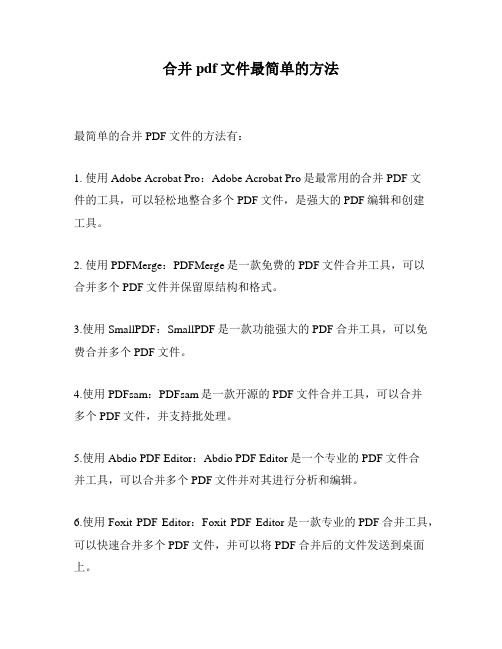
合并pdf文件最简单的方法
最简单的合并PDF文件的方法有:
1. 使用Adobe Acrobat Pro:Adobe Acrobat Pro是最常用的合并PDF文
件的工具,可以轻松地整合多个PDF文件,是强大的PDF编辑和创建
工具。
2. 使用PDFMerge:PDFMerge是一款免费的PDF文件合并工具,可以
合并多个PDF文件并保留原结构和格式。
3.使用SmallPDF:SmallPDF是一款功能强大的PDF合并工具,可以免费合并多个PDF文件。
4.使用PDFsam:PDFsam是一款开源的PDF文件合并工具,可以合并
多个PDF文件,并支持批处理。
5.使用Abdio PDF Editor:Abdio PDF Editor是一个专业的PDF文件合
并工具,可以合并多个PDF文件并对其进行分析和编辑。
6.使用Foxit PDF Editor:Foxit PDF Editor是一款专业的PDF合并工具,可以快速合并多个PDF文件,并可以将PDF合并后的文件发送到桌面上。
7.使用Adolix Split & Merge PDF:Adolix Split & Merge PDF是一款免费的PDF文件合并工具,可以将多个PDF文件轻松合并。
8.使用Neevia PDF Merger:Neevia PDF Merger是一款简单易用的PDF 文件合并工具,可以轻松地合并多个PDF文件,并保留原有的格式和结构。
9.使用MergePDF:MergePDF是一款简单实用的PDF文件合并工具,用于合并多个PDF文件,并支持图像拖拽功能。
多个pdf合并成一个怎么操作

当我们电脑中存有一些PDF文件时,为了方便阅读,可以将这几个零散的文件合并为一个PDF文件。
大家知道怎么合并吗?不会的小伙伴可以学习小编的方法,这样就可以将多个PDF文件轻松合并为一个文件啦!
借助工具:迅捷PDF转换器
要把多个pdf合并成一个单独的文件就需要使用到支持pdf合并的工具,任意选择并打开pdf合并工具后选择对应的pdf合并功能(pdf操作系列),如果想进行pdf分割或pdf转换等处理方式也可以按需选择。
当转换工具调整到所需的pdf合并界面后将多个需要合并的pdf文件添加至右侧指定位置,添加的方式有很多种,可以点击上方的添加文件/添加文件夹按钮,也可以用拖拽的方式直接添加pdf文件。
多种方式任选其一即可完成文件的添加。
pdf合并的多个文件添加完毕后,如果合并顺序有误则通过‘上移’/‘下移’按钮进行调整,如果单个pdf文件中有不想合并的页面则通过‘页码选择’下方的按钮进行调整。
而后点击右下角的开始转换按钮把添加好的多个pdf文件从上往下依次合并到一个文件,当文件合并完成后到输出目录所指位置即可查阅,如果不想将合并后的pdf文件保存到默认位置也可以通过浏览按钮自定义位置。
上述就是把多个pdf合并成一个文件的方法,如果你想把pdf分割成多个也可以通过转换器进行哟,但是在分割前注意调整好对应的pdf分割功能。
批量合并pdf文件最简单的方法

批量合并pdf文件最简单的方法现在,许多人都喜欢使用PDF文件格式。
PDF文件格式是一种广泛使用的文件格式,它很容易在任何设备上查看,这也是它的优点之一。
然而,某些情况下,您需要将多个PDF文件合并为一个文件。
这种情况下,你可能需要一个最简单的方法来合并这些文件。
在本文中,我们将介绍一种最简单的方法来合并PDF文件。
步骤一:下载PDF合并工具第一步是获取PDF合并工具。
现在市场上有许多PDF文件合并工具可供选择。
我个人喜欢使用SmallPDF,这是一家在线PDF工具网站,它具有简单易用的界面,而且功能丰富。
此外,SmallPDF非常安全,您不必担心您的PDF文件安全问题。
步骤二:上传PDF文件第二步是上传您想要合并的PDF文件。
要上传PDF文件,请单击SmallPDF主页上的“拖放PDF文件”按钮。
然后选择您想要上传的文件。
您还可以从云存储服务(如Google Drive和Dropbox)上传文件。
步骤三:排列您的PDF文件在上传您的PDF文件之后,您可以将它们排列在正确的顺序中。
您只需拖动文件的缩略图即可轻松地对它们进行排序。
步骤四:合并PDF当您完成排列您的PDF文件后,您就可以合并它们。
要合并PDF文件,请单击“合并PDF”按钮。
SmallPDF会花费一些时间将您的文件合并为单个文件,这取决于您上传的文件数量和大小。
步骤五:下载您的合并PDF文件合并后,PDF文件将自动下载到您的计算机。
您可以通过单击“下载合并PDF文件”来手动下载文件。
步骤六:保存您的合并PDF文件在下载PDF文件之后,您可以保存您的合并PDF文件。
您可以在计算机上选择文件夹,输入文件名并保存文件。
结论:在本文中,我们介绍了一种最简单的方法来合并PDF文件。
要合并PDF 文件,请先下载一个易于使用的PDF工具(如SmallPDF),上传您想要合并的文件,排列文件顺序,然后单击“合并PDF”按钮。
最后,您可以下载并保存您的合并PDF文件。
合并两个pdf文件最简单的方法
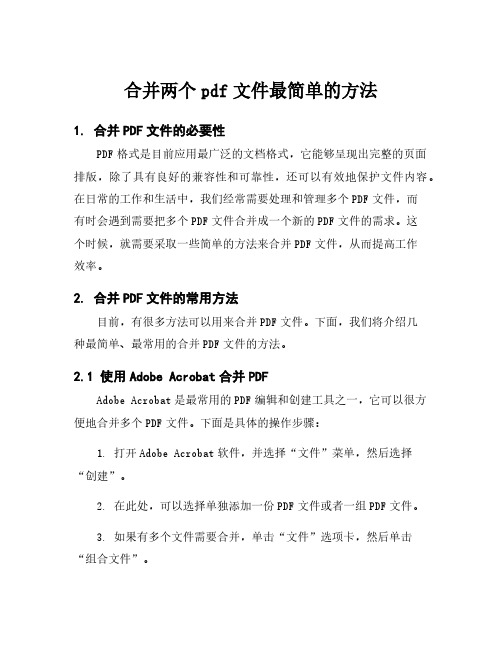
合并两个pdf文件最简单的方法1. 合并PDF文件的必要性PDF格式是目前应用最广泛的文档格式,它能够呈现出完整的页面排版,除了具有良好的兼容性和可靠性,还可以有效地保护文件内容。
在日常的工作和生活中,我们经常需要处理和管理多个PDF文件,而有时会遇到需要把多个PDF文件合并成一个新的PDF文件的需求。
这个时候,就需要采取一些简单的方法来合并PDF文件,从而提高工作效率。
2. 合并PDF文件的常用方法目前,有很多方法可以用来合并PDF文件。
下面,我们将介绍几种最简单、最常用的合并PDF文件的方法。
2.1 使用Adobe Acrobat合并PDFAdobe Acrobat是最常用的PDF编辑和创建工具之一,它可以很方便地合并多个PDF文件。
下面是具体的操作步骤:1. 打开Adobe Acrobat软件,并选择“文件”菜单,然后选择“创建”。
2. 在此处,可以选择单独添加一份PDF文件或者一组PDF文件。
3. 如果有多个文件需要合并,单击“文件”选项卡,然后单击“组合文件”。
4. 然后选择添加的PDF文件并单机“组合”。
5. 系统会自动打开一个新的PDF文件,其中包含合并后的所有PDF文件。
这是一种非常简单且方便的方法,尤其适用于使用Adobe Acrobat 进行PDF编辑的用户。
2.2 使用第三方PDF编辑器合并PDF除了Adobe Acrobat之外,市场上还有很多其他的第三方PDF编辑器,这些软件也提供了非常方便的合并PDF文件的功能。
Foxit Reader和Nitro Pro都是非常流行的PDF编辑器,这里我们以Foxit Reader为例介绍具体操作步骤。
1. 打开Foxit Reader,并转到“文件”菜单。
2. 选择“创建”选项,并选择“从文件”或“从扫描仪”,然后选择要合并的PDF文件。
3. 添加后,系统会自动生成新的PDF文件,其中包含所有添加的PDF文件。
2.3 在线PDF编辑器合并PDF除了安装PDF编辑器软件之外,还可以使用免费的在线PDF编辑器来合并PDF文件。
怎么讲几个pdf合并一起
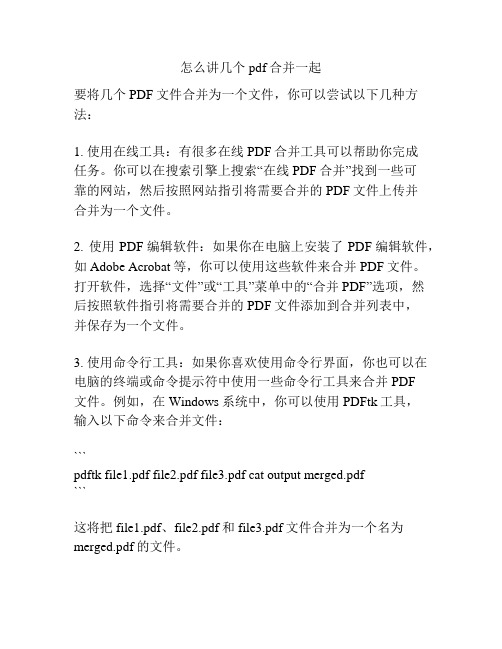
怎么讲几个pdf合并一起
要将几个PDF文件合并为一个文件,你可以尝试以下几种方法:
1. 使用在线工具:有很多在线PDF合并工具可以帮助你完成
任务。
你可以在搜索引擎上搜索“在线PDF合并”找到一些可
靠的网站,然后按照网站指引将需要合并的PDF文件上传并
合并为一个文件。
2. 使用PDF编辑软件:如果你在电脑上安装了PDF编辑软件,如Adobe Acrobat等,你可以使用这些软件来合并PDF文件。
打开软件,选择“文件”或“工具”菜单中的“合并PDF”选项,然
后按照软件指引将需要合并的PDF文件添加到合并列表中,
并保存为一个文件。
3. 使用命令行工具:如果你喜欢使用命令行界面,你也可以在电脑的终端或命令提示符中使用一些命令行工具来合并PDF
文件。
例如,在Windows系统中,你可以使用PDFtk工具,
输入以下命令来合并文件:
```
pdftk file1.pdf file2.pdf file3.pdf cat output merged.pdf
```
这将把file1.pdf、file2.pdf和file3.pdf文件合并为一个名为merged.pdf的文件。
无论你选择哪种方法,确保所有要合并的PDF文件都按照你想要的顺序添加到合并列表中,这样最后生成的合并文件才会按照你的预期。
怎么把多个PDF合并成一个?这个PDF合并软件比较实用

怎么把多个PDF合并成一个?工作中的文件数量是非常多的,在使用时一个个的查找很麻烦。
尤其是需要传输给别人时,发送和接收都是比较繁琐的。
我们该怎么解决这个问题呢?只要将这多个PDF文件合并起来就行了。
今天小编就来跟大家讲讲PDF合并的方法。
方法一:PDF转换器法
当需要转换PDF文件格式时,很多人会选择使用PDF转换器,殊不知PDF转换器也是可以合并PDF文件的。
PDF转换器是怎么将多个PDF文件合并在一起的呢?首先打开电脑上的PDF转换器【以嗨格式PDF转换器为例】,然后点击软件界面上的“PDF合并/拆分”功能。
进入到“PDF合并/拆分”界面中,我们就选择上面的“PDF合并”功能,之后点击软件中间区域添加要合并的多个PDF文件。
添加好PDF文件,我们接着设置下PDF文件合并的顺序,鼠标选中目标文件,然后点击后面“上移”或“下移”就可以进行调整。
最后点击“开始合并”即可。
方法二:PDF编辑器法
要把这多个PDF文件合并到一起,我们还可以使用PDF编辑器。
也是先打开电脑上的PDF 编辑器,然后点击选择“工具”,选择“PDF合并”功能。
接着我们点击编辑器中间的“选择文件”上传PDF文件。
将PDF文件上传之后,整理好合并顺序,再点击右上角的“合并”按钮即可完成这多个文件合并。
怎么把多个PDF合并成一个?相信大家都能够学会合并PDF文件的方法,有需要的小伙伴可以收藏尝试一下,万望可以给大家带来一些帮助!。
如何把多个PDF文件合并?原来这么简单啊

如果我们需要合并文件,Word、PPT等这些直接复制粘贴或者插入就可以了。
可是遇到的是PDF格式文件,很多人就不知道该怎么办了。
我们要怎么合并PDF 文件呢?下面小编就来教给大家简单合并多个PDF文件的方法。
合并法一:使用PDF转换器
在整理好需要合并的PDF文件之后,我们打开要使用到的PDF转换器【这里以嗨格式PDF转换器为例子】,可以看到软件的主页中有很多的功能,点击选择需要的“PDF合并/拆分”功能。
进入到PDF合并/拆分功能界面中,默认选择上面的“PDF合并”选项,接着把需要合并的多个PDF文件添加到转换器。
添加文件的时候,我们可以点软件中间选择PDF文件,也可以用拖拽的方式来添加。
批量添加好这些PDF文件之后,我们可以在每个文件的“页码选择”需要合并的页数以及文件合并的顺序。
再设置下文件的输出目录后点击“开始合并”就行了。
合并法二:使用PDF编辑器
PDF编辑器还能够用来合并多个PDF文件。
打开电脑上的PDF编辑器,找到“打开”按钮,点击按钮选择一份PDF文件添加进编辑器中。
然后点击文件右边的“合并文件”功能。
接着我们再将剩余要合并的PDF文件添加进软件中,调整好文件的合并顺序后点击“合并”。
PDF编辑器虽然是可以合并PDF的,但是合并时间比较长,工作效率比较低。
这就是小编为大家分享的PDF合并的具体方法。
大家可以根据需要去选择学习这些方法,希望能帮助大家成功完成PDF合并!。
合并pdf文件最简单的方法

合并pdf文件最简单的方法在日常工作和生活中,我们经常会遇到需要合并多个PDF文件的情况。
比如,我们可能需要将多个文档合并成一个PDF文件,以便于管理和分享。
那么,如何才能最简单地实现PDF文件的合并呢?接下来,我将向大家介绍几种最简单的方法。
首先,我们可以使用在线PDF合并工具。
在互联网上有许多免费的在线PDF合并工具,比如Smallpdf、PDF Merge等。
使用这些工具,我们只需上传需要合并的PDF文件,然后点击“合并”按钮,就可以轻松地将多个PDF文件合并成一个文件。
这种方法操作简单,无需安装任何软件,非常适合对电脑不太熟悉的用户。
其次,我们还可以使用PDF阅读器软件来实现PDF文件的合并。
比如,Adobe Acrobat、Foxit Reader等PDF阅读器软件都提供了合并PDF文件的功能。
我们只需打开其中一个PDF文件,然后选择“工具”-“合并文件”,再选择需要合并的PDF文件,最后点击“合并”按钮,就可以完成PDF文件的合并操作。
这种方法不仅简单方便,而且可以在本地完成操作,不需要依赖网络,非常适合需要频繁处理PDF文件的用户。
另外,我们还可以使用专业的PDF处理工具来合并PDF文件。
比如,PDFelement、Nitro Pro等PDF处理软件都提供了强大的PDF合并功能,可以实现对PDF文件的高效管理和编辑。
使用这些工具,我们可以对PDF文件进行更加灵活的操作,比如调整文件顺序、添加书签、设置密码等。
虽然这些工具可能需要付费购买,但它们提供了更多的功能和更好的用户体验,非常适合需要处理大量PDF文件的专业用户。
综上所述,合并PDF文件的最简单方法包括使用在线PDF合并工具、PDF阅读器软件和专业的PDF处理工具。
不同的方法适用于不同的用户需求,我们可以根据自己的实际情况选择合适的方法来实现PDF文件的合并。
希望以上介绍对大家有所帮助,让大家能够更加方便地处理和管理PDF文件。
office合并pdf文件最简单的方法
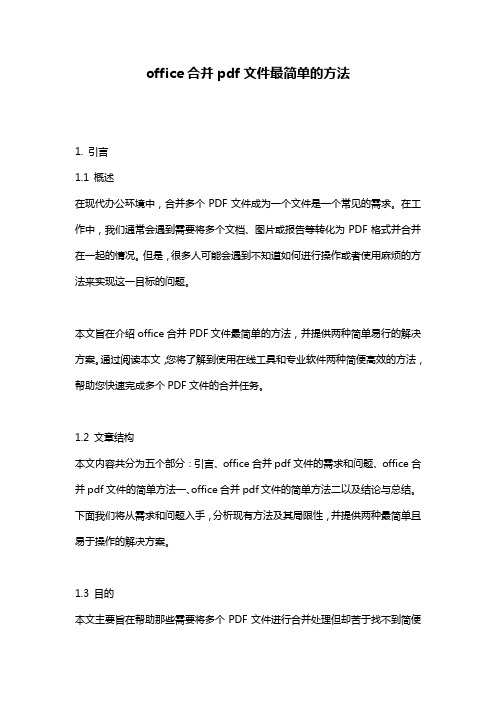
office合并pdf文件最简单的方法1. 引言1.1 概述在现代办公环境中,合并多个PDF文件成为一个文件是一个常见的需求。
在工作中,我们通常会遇到需要将多个文档、图片或报告等转化为PDF格式并合并在一起的情况。
但是,很多人可能会遇到不知道如何进行操作或者使用麻烦的方法来实现这一目标的问题。
本文旨在介绍office合并PDF文件最简单的方法,并提供两种简单易行的解决方案。
通过阅读本文,您将了解到使用在线工具和专业软件两种简便高效的方法,帮助您快速完成多个PDF文件的合并任务。
1.2 文章结构本文内容共分为五个部分:引言、office合并pdf文件的需求和问题、office合并pdf文件的简单方法一、office合并pdf文件的简单方法二以及结论与总结。
下面我们将从需求和问题入手,分析现有方法及其局限性,并提供两种最简单且易于操作的解决方案。
1.3 目的本文主要旨在帮助那些需要将多个PDF文件进行合并处理但却苦于找不到简便方法或者对现有方法存在疑问和困惑的用户。
通过详细介绍两种最简单的合并PDF文件的方法,读者将能够轻松处理合并文件的任务,提高工作效率和便捷性。
接下来,我们将探讨office合并pdf文件的需求和问题部分。
2. office合并pdf文件的需求和问题2.1 需求分析:在办公场景中,经常会遇到需要合并多个PDF文件的需求。
例如,当我们撰写报告或制作演示文稿时,可能会将不同章节或幻灯片保存为单独的PDF文件。
但是,在最终提交或分享文件之前,我们通常需要将这些分散的PDF文件合并成一个整体,以方便管理和分享。
因此,“office合并pdf文件”的需求主要体现在以下几个方面:首先,合并PDF文件可以提高工作效率。
将多个相关的文件合并成一个文件可以减少重复操作,并且使得整个流程更加简洁和高效。
其次,合并PDF文件有利于信息整理与归档。
多个PDF文件合并后可以更好地组织和管理文档内容,便于后续查阅和检索。
多个PDF文件怎么合并在一起
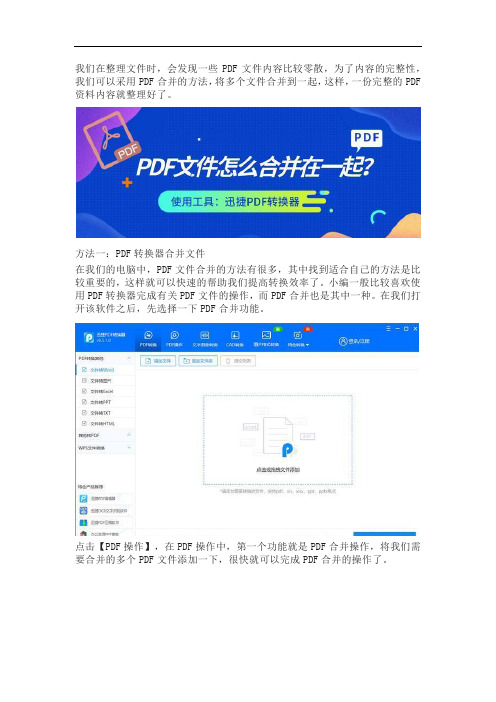
我们在整理文件时,会发现一些PDF文件内容比较零散,为了内容的完整性,我们可以采用PDF合并的方法,将多个文件合并到一起,这样,一份完整的PDF 资料内容就整理好了。
方法一:PDF转换器合并文件
在我们的电脑中,PDF文件合并的方法有很多,其中找到适合自己的方法是比较重要的,这样就可以快速的帮助我们提高转换效率了。
小编一般比较喜欢使用PDF转换器完成有关PDF文件的操作,而PDF合并也是其中一种。
在我们打开该软件之后,先选择一下PDF合并功能。
点击【PDF操作】,在PDF操作中,第一个功能就是PDF合并操作,将我们需要合并的多个PDF文件添加一下,很快就可以完成PDF合并的操作了。
方法二:PDF在线网站合并文件
如果大家的电脑上没有PDF转换工具的话,可以直接在浏览器中搜索PDF在线网站,将我们需要的网站找到,点击进入首页,选择对应功能即可。
在我们需要的功能找到之后,点击进入对应功能界面,接下来将要合并的PDF 文件添加一下。
如果有的PDF文件之前进行过加密操作,可以先进行解密操作。
再进行PDF合并的操作。
多个PDF文件怎样合并在一起?现在大家学会了吗?有需要的小伙伴可以学习试试哦!。
如何合并多个pdf文件?PDF文件的合并方法分享

今天在整理一些PDF文件的时候,由于文件的数量比较多,我就想着将这些PDF文件合并起来,好在平时也了解了一些PDF合并的方法,很快就完成了文件的合并。
想到应该还有很多朋友还不知道PDF文件该怎么去合并,今天就来把我平时会用到的一些方法分享给大家,希望能给大家的工作带来一点点帮助哦~方法一:PDF转换器合并法使用工具:嗨格式PDF转换器合并步骤:在处理关于PDF文件方面的问题时,专家首先会想到使用PDF转换器。
下面我们就来看看在嗨格式PDF转换器中合并PDF文件的具体内容。
第一步:在嗨格式官网将PDF转换器下载安装至电脑上,我们点击运行嗨格式PDF转换器,点击选择主界面中的“PDF合并/拆分”功能。
第二步:在“PDF合并/拆分”的界面中,我们默认选择为“PDF合并”。
接着在PDF转换器中添加要合并的PDF文件,点击界面中间的空白区域,在打开文件的窗口中选中即可添加。
第三步:将PDF文件添加好后,我们还可以设置一下PDF文件合并的顺序,根据自己的需要选择文件,点击后面上移或者下移进行调整就可以。
第四步:调整完PDF文件的合并顺序后,我们点击右边的“开始合并”。
PDF转换器立即开始处理PDF文件,我们只需要等待一会,PDF文件就可以合并成功了。
PDF转换器合并文件的这个方法是很简单的,合并成的PDF文件质量很高。
方法二:PDF编辑器合并法使用工具:PDF编辑器合并步骤:主要功能为编辑文件的PDF编辑器也是可以实现PDF文件合并的。
第一步:打开PDF编辑器,我们点击界面上方的“工具”。
在“工具”界面中,选择的“创建和编辑”功能下选择“合并文件”。
第二步:进入在“合并文件”中,我们点击界面中间的“选择文件”,然后在弹出的“打开文件”窗口中选择上传一些需要合并的PDF文件。
第三步:PDF文件上传好后,也是可以调整一下文件合并的顺序后,选中文件点击“上移”或者“下移”,最后点击右上角的“合并”就可以将这多个PDF文件合并。
两个pdf文件怎么合并成一个
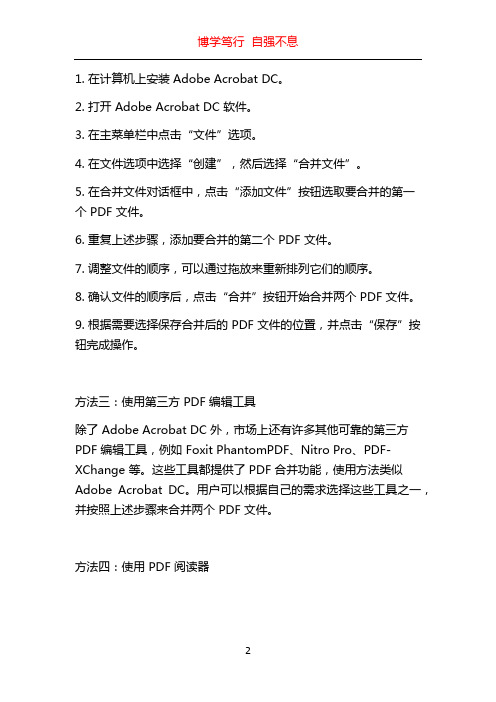
两个pdf文件怎么合并成一个标题:两个 PDF 文件怎么合并成一个介绍:PDF(Portable Document Format)是一种广泛用于文档交换和共享的文件格式。
当我们需要合并两个以上的 PDF 文件时,可以采用多种方法来实现。
本文将介绍几种常见的方法来合并两个 PDF 文件成为一个单独的文件,让您能够方便地管理和浏览这些文件。
方法一:使用在线 PDF 合并工具1. 在网络浏览器中打开一个可信任的在线 PDF 合并工具网站。
2. 点击“选择文件”按钮或类似的选项,以从您的计算机中选择要合并的第一个 PDF 文件。
3. 重复上述步骤,选择要合并的第二个 PDF 文件。
4. 点击“合并”按钮或类似的选项,开始合并两个 PDF 文件。
5. 根据需要等待合并过程完成,并下载合并后的 PDF 文件。
方法二:使用 Adobe Acrobat DCAdobe Acrobat DC 是一款功能强大的 PDF 编辑和管理工具,它也提供了合并 PDF 文件的功能。
1. 在计算机上安装 Adobe Acrobat DC。
2. 打开 Adobe Acrobat DC 软件。
3. 在主菜单栏中点击“文件”选项。
4. 在文件选项中选择“创建”,然后选择“合并文件”。
5. 在合并文件对话框中,点击“添加文件”按钮选取要合并的第一个 PDF 文件。
6. 重复上述步骤,添加要合并的第二个 PDF 文件。
7. 调整文件的顺序,可以通过拖放来重新排列它们的顺序。
8. 确认文件的顺序后,点击“合并”按钮开始合并两个 PDF 文件。
9. 根据需要选择保存合并后的 PDF 文件的位置,并点击“保存”按钮完成操作。
方法三:使用第三方 PDF 编辑工具除了 Adobe Acrobat DC 外,市场上还有许多其他可靠的第三方PDF 编辑工具,例如 Foxit PhantomPDF、Nitro Pro、PDF-XChange 等。
这些工具都提供了 PDF 合并功能,使用方法类似Adobe Acrobat DC。
怎样将多个PDF合并成一个文件

前几天在网上下载了一些学习资料,但是这些资料比较零碎,保存在多个PDF 文件中。
有的时候,我们在工作中也会遇到PDF文件整理的工作任务,想要把多个PDF文件合并在一起,是需要方法的,今天小编给大家分享一下,还不会的小伙伴可以尝试看看。
方法一:迅捷PDF编辑器
PDF文件不能直接编辑,这点很多的小伙伴都是知道,使用PDF编辑器就可以像是在word中编辑内容似的了。
而PDF编辑器不仅可以完成PDF文件内容的编辑,还可以实现PDF合并哦。
首先,需要我们先打开PDF编辑器,然后先添加一个文件。
点击“打开”即可。
PDF文件在编辑器中被打开后,这时需要大家选择“文档”功能,在文档功能中选中“插入页面”,之后会弹出插入页面的窗口,我们在该窗口中,对来源、对象上的动作、页面范围、目标这些设置做下调整,点击确定可以了。
方法二:PDF在线网站
将多个PDF文件合并为一个文件,使用网站一样是可以的。
大家在浏览器找到网站后,就可进入首页选择使用功能,即在文档处理中选择PDF合并即可。
在PDF合并的页面中上传好文件后,可以在右上角选择是“按页面合并”还是“按文件合并”,最后点击“开始合并”按钮就可以完成PDF文件的合并操作了。
怎样将多个PDF合并成一个文件?现在大家学会了吗?具体的操作就是上面那么多了,有需要的小伙伴可以收藏学习一下哈!。
两个PDF合并成一个PDF怎么做

PDF文件的特点很多小伙伴都是知道的,而PDF文件正是我们在网上下载资料经常会有的格式。
如果文件中的内容较多,手动将两个文件中的资料整理到一起是比较麻烦的,大家想不想了解一下简答的PDF合并方法呢?今天小编就为大家分享看看。
方法一:在线合并
两个PDF合并成一盒PDF文件可以使用迅捷PDF在线网站进行操作,先是在浏览器中找到这个网站,在功能栏处找找PDF合并功能。
接下来很快就可以跳转到PDF合并的网页了,在该页面中会有一行红色的字样需要注意,如果是加密的文件,大家记得提前解除密码呀。
再进行添加文件的操作就可以合并PDF文件了。
方法二:软件合并
PDF编辑器是一种可以编辑PDF文件的软件,我们可以在该软件中完成PDF合并的操作。
PDF编辑器打开之后,将PDF文件添加至功能页,然后在文档中选中“插入页面”功能。
接下来会弹出插入页面的窗口,在该窗口中,将我们需要合并的另外文件选中,然后再把页面中的设置调整一下,就可以点击确定按键完成PDF文件的合并操作了。
两个PDF合并成一个PDF的操作,现在大家学会了吧!以上的方法都是比较简单的,大家有需要合并PDF文件的小伙伴,可以尝试一下哦!。
怎么合并多个PDF文件?这些方法不容错过!
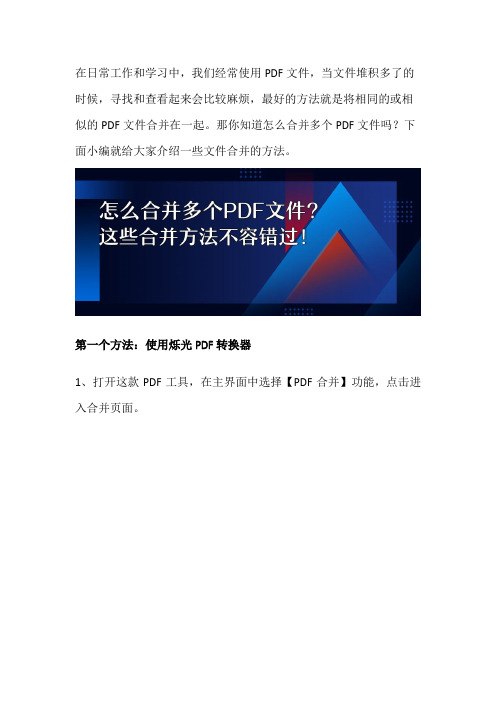
在日常工作和学习中,我们经常使用PDF文件,当文件堆积多了的时候,寻找和查看起来会比较麻烦,最好的方法就是将相同的或相似的PDF文件合并在一起。
那你知道怎么合并多个PDF文件吗?下面小编就给大家介绍一些文件合并的方法。
第一个方法:使用烁光PDF转换器
1、打开这款PDF工具,在主界面中选择【PDF合并】功能,点击进入合并页面。
2、在合并页面,我们可以点击【添加文件】按键,也可以直接把要合并的文件拖进文件转换框里。
3、添加好文件之后,设置一下【输出目录】,然后点击【开始合并】,等转换状态达到100%,多个PDF文件的合并就完成了。
第二个方法:使用Adobe acrobat DC转换器
1、打开软件,在主界面选择【合并文件】功能,点击进入合并页面。
2、在合并页面,我们可以点击屏幕中间是【添加文件】按键,也可以点击屏幕上方的【添加文件】按键。
3、添加好文件之后,然后点击右上角的【合并】就完成了。
怎么合并多个PDF文件?以上两个合并方法是不是非常简单呢。
除
了PDF合并,烁光PDF转换器还可以分割PDF文件哦,有需要的小伙伴可以去试一下。
怎么把多个PDF合并成一个PDF?这里有最详细的方法

PDF文件现在越来越受学生党和办公族的欢迎,大家或多或少也需要掌握一些与PDF文件相关的操作。
比如经常需要完成PDF文件格式转换、PDF压缩、PDF合并、拆分等。
其中的PDF合并能够将大量零散的PDF文件进行汇总,方便我们保存与传输。
那么我们怎么把多个PDF合并成一个PDF呢?今天小编就给大家带了几个很简单的PDF合并方法。
第一个方法:使用Adobe acrobat DC我们可以使用Adobe acrobat DC这个PDF编辑软件来完成PDF文件合并。
首先我们打开Adobe acrobat DC,点击选择上方“工具”中的“PDF合并”功能。
进入合并文件的界面后,点击添加PDF文件。
将PDF文件添加之后,如果还需继续添加PDF文件,可以点击上方的“添加文件”继续添加。
将所有PDF文件都添加完成后,点击右上角的“合并”就可以将多个PDF文件合并。
这个方法虽然简单,但是合并PDF文件的质量较差,比如文件中会出现空白页。
第二个方法:利用PDF转换软件我们可以使用PDF转换软件来完成多个PDF文件合并。
这是合并PDF文件最简单的方法哦~我们今天就以嗨格式PDF转换器为例来将PDF合并。
首先我们打开嗨格式PDF转换器,在PDF转换器的主界面中选择“PDF合并”功能。
在“PDF合并”功能中,我们点击中间的空白区域,接着在打开文件的窗口中选中要合并的所有PDF文件添加到PDF转换器中。
把PDF文件添加好后,我们开始设置文件合并的顺序,选中PDF文件选择后年的文件上移或者下移即可。
顺序设置后,我们就可以点击右下角的“开始合并”。
嗨格式PDF转换器合并多个PDF文件的速度也是很快的。
PDF文件能够在短时间内合并成功的!第三个方法:使用PDF在线合并平台我们还可以可以在在线PDF文档处理平台中合并多个PDF文件。
我们打开并进入在线PDF文档处理平台,然后点击其中的“PDF合并”功能。
接着进入“PDF合并”功能页面,我们先选择上传需要合并的多个PDF文件。
- 1、下载文档前请自行甄别文档内容的完整性,平台不提供额外的编辑、内容补充、找答案等附加服务。
- 2、"仅部分预览"的文档,不可在线预览部分如存在完整性等问题,可反馈申请退款(可完整预览的文档不适用该条件!)。
- 3、如文档侵犯您的权益,请联系客服反馈,我们会尽快为您处理(人工客服工作时间:9:00-18:30)。
怎么将多个pdf文件合并成一个
在我们平时的办公生活中,很多时候会遇到一个文件被拆分成了好多个pdf 文件,查看阅读起来不是很方便,那么怎样将多个pdf文件合并成一个呢?小编今天就教大家一个很简单的方法进行PDF合并操作,一起来看看吧!
1、首先我们打开电脑浏览器,在百度中搜索关键词“迅捷PDF在线转换器”,也可以直接输入/pdfmerge,进入在线平台
2、打开在线PDF转换器,在界面上方的导航栏中找到“文档处理”然后在工具菜单中找到“PDF合并”,我们找到这个工具打开它
3、进入PDF合并工具页面,点击“点击选择文件”,在电脑中找到需要进行合并的PDF文件,添加到工具中
4、文件添加完成后,我们可以在界面的下方看到“自定义设置”,在这里我们可以对合并进行设置,设置完成后点击“开始合并”按钮
5、如果添加的PDF文件比较大,转换可能需要多花一点时间,需要我们耐心等待。
待转换完成,点击“立即下载”将合并后的PDF文件下载到自己电脑中。
这样将多个PDF文件进行合并就完成了,当然对PDF文件的操作不仅仅只有PDF合并,还有很多很多的操作需要我们去掌握,如果大家想要多PDF文件进行更多的操作,我推荐大家去下载迅捷PDF转换器软件来学习学习,它的功能更加的强大,感兴趣的朋友可以去试一试哦。
